Postavljanje distribucije Wi-Fi-a u sustavu Windows 10 pomoću programa Switch Virtual Router
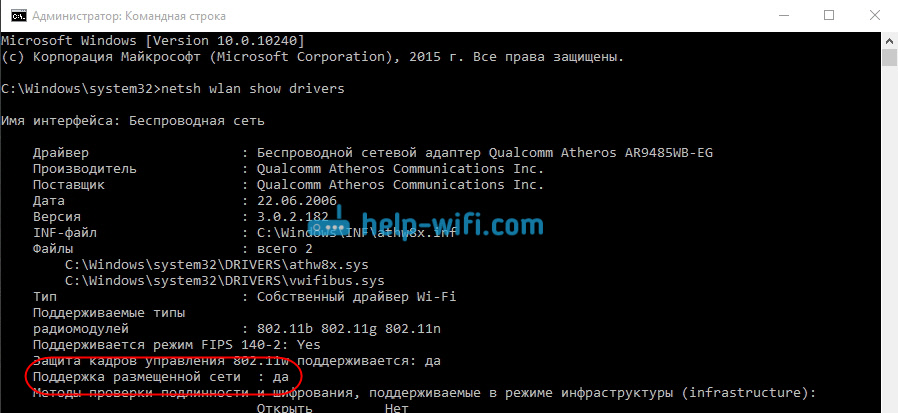
- 797
- 163
- Morris Cronin PhD
Postavljanje distribucije Wi-Fi-a u sustavu Windows 10 pomoću programa Switch Virtual Router
zdravo! Ne tako davno, govorio sam o postavljanju Wi-Fi distribucije u Windows 10 kroz naredbeni redak. U ovom ćemo članku razmotriti postavljanje virtualne mreže pomoću posebnog programa. Mnogo je programa, besplatno i dobro: virtualni usmjerivač plus, Switch Virtual Router, MyPublicwifi, Maryfi i drugi. U ovom ću članku prikazati postavku žarišta u sustavu Windows 10 koristeći program Prebacite virtualni usmjerivač. Dobar, razumljiv program, postoji ruski jezik. Virtual Router Plus je i dalje dobar, ali zahtijeva instalaciju .Neto okvir, a u nekim slučajevima to može biti problem. Svi su ti programi gotovo isti, a potrebni su za jedno - za pokretanje distribucije WI -FI s vašeg laptopa. U našem slučaju laptop radi na Windows 10. Nisam provjerio rad svih programa za deset, ali Switch Virtual Router Works, a ostalo, mislim da će raditi.
Važno je da je na vašem prijenosnom računalu (ili računalu s Wi-Fi adapterom) instaliran vozač koji podržava pokretanje objavljene mreže (virtualna Wi-Fi mreža). Provjerite je li vrlo jednostavno. Pokrenite naredbeni redak u ime administratora i izvršite naredbu:
Nefnica Wlan Pokazati Vozači
Vidjet ćete podatke o bežičnom adapteru. Tamo pronaći liniju Podrška za mrežu. Ako naprotiv, vrijedi to Da, Tada je sve u redu, možete nastaviti.
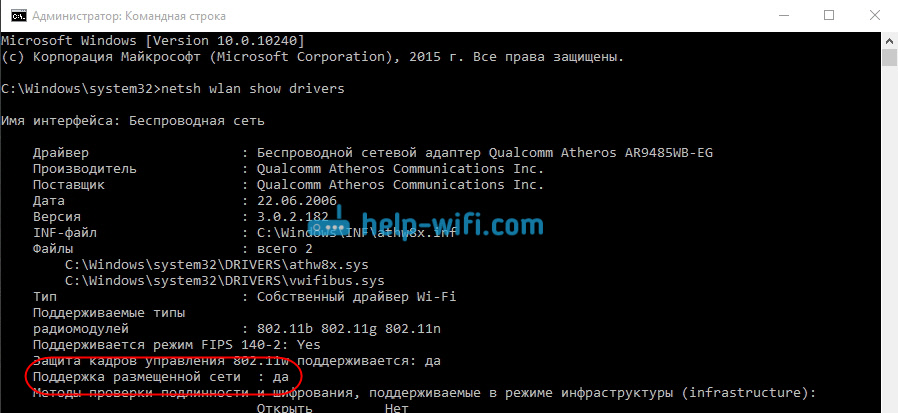
Ako nema mrežne podrške, ažurirajte upravljački program na Wi-Fi. Preuzmite svoj model prijenosnog računala s web stranice proizvođača i instalirajte. Ovaj članak ima više informacija, međutim, na primjeru sustava Windows 7. Na "deset" svejedno.
Postavka žarišta u sustavu Windows 10 koristeći program
Čini mi se da je podešavanje naredbenog retka mnogo lakše. Možete isprobati ovu upute. Također se možete zbuniti u programu, ali, mnogi korisnici, mogućnost postavljanja internetske distribucije putem posebnog programa voli više.
Kao što sam već napisao, pokrenut ćemo virtualnu mrežu programom Switch Virtual Router. Možete ga preuzeti na službenoj web stranici http: // switchVirtalrouter.Narod.ru. Instalirajte program na računalo. Samo pokrenite instalacijsku datoteku i slijedite upute. Nakon instalacije, naljepnica će se pojaviti na radnoj površini.
Pokrenite Switch Virtual Router program i kliknite gumb zupčanika da biste otvorili postavke.
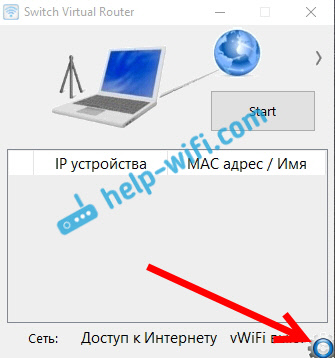
Glavna stvar je postaviti ime Wi-Fi mreže koja će emitirati prijenosno računalo i lozinku za povezivanje s vašim Wi-Fi-om. Na terenu Naziv usmjerivača (SSID) Navedite naziv bežične mreže što želite. I na terenu Lozinka I ponovi lozinku - Navedite lozinku. Koristit ćete ga za povezivanje telefona, tableta i drugih uređaja na Wi-Fi. Lozinka označava najmanje 8 znakova. Ovi se podaci tada mogu promijeniti.
Kliknite gumb Prijaviti. Pojavit će se mali prozor u kojem pritisnite u redu. I ponovo pritisnite gumb u redu U postavkama programa.
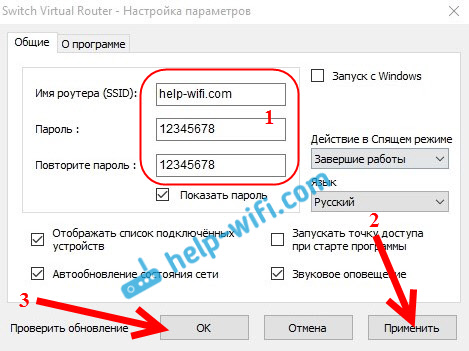
Možete postaviti druge postavke. Na primjer, pokrenite program s pokretanjem sustava Windows. Ili nakon pokretanja programa odmah pokrenite pristupnu točku. Ovo je već po volji.
Dakle, svi su ga podešavali. Sada, u glavnom prozoru programa, kliknite na gumb Početak.
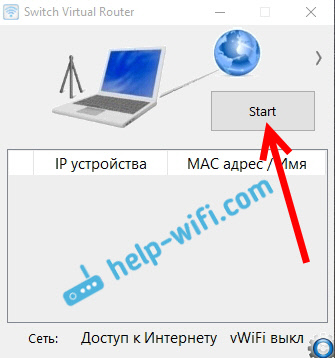
Sve, virtualna mreža je lansirana. Laptop već distribuira Wi-Fi mrežu (s imenom i lozinkom koje smo postavili u postavkama), na koji možete povezati telefon ili drugi uređaj. Usput, svi povezani uređaji bit će prikazani u prozoru programa.
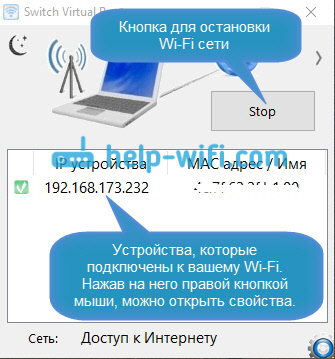
Ali, veza s Wi-Fi-jem, to jest Internet najvjerojatnije ne radi. Pogađati? Sad ćemo to popraviti. Ako se vaši uređaji ne žele povezati s stvorenom mrežom, pogledajte ovaj članak u nastavku, reći ću vam kako riješiti ovaj problem.
Dakle, povezali smo se s stvorenom mrežom, ali Internet ne radi. Potreba u svojstvima vaše internetske veze, otvorite zajednički pristup mreži koju smo napredovali. Sad ću pokazati kako.
Imajte na umu da bi Internet na vašem računalu trebao raditi. Ako ne uspije, onda to morate popraviti. Ako sve funkcionira, tada morate otvoriti cjelokupni pristup.
Kliknite s desnom gumbom miša na ikoni veze na Internet (na ploči obavijesti) i odaberite Kontrolni centar mreže .. U novom prozoru kliknite na stavku Promijenite postavke adaptera.
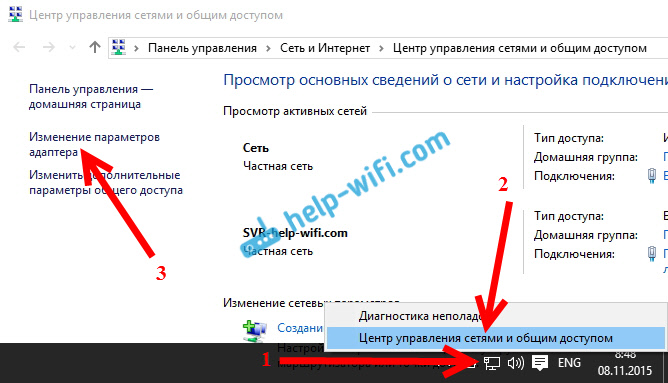
Važno! Kliknite s desnom gumbom za vezu putem koje imate spojeni Internet i odaberite stavku Svojstva. Ako je Internet kabel, to je najvjerojatnije Ethernet, ili neka vrsta velike brzine s imenom vašeg davatelja usluga.
U novom prozoru idite na karticu Pristup, i postavite potvrdni okvir u blizini predmeta Dopustite drugim korisnicima mreže da koriste internetsku vezu ovog računala. Ispod, s popisa, odaberite adapter za koji dopuštamo. imam Lokalna mrežna veza* 1. Vaša figura može biti drugačija. Da biste spremili, kliknite u redu.
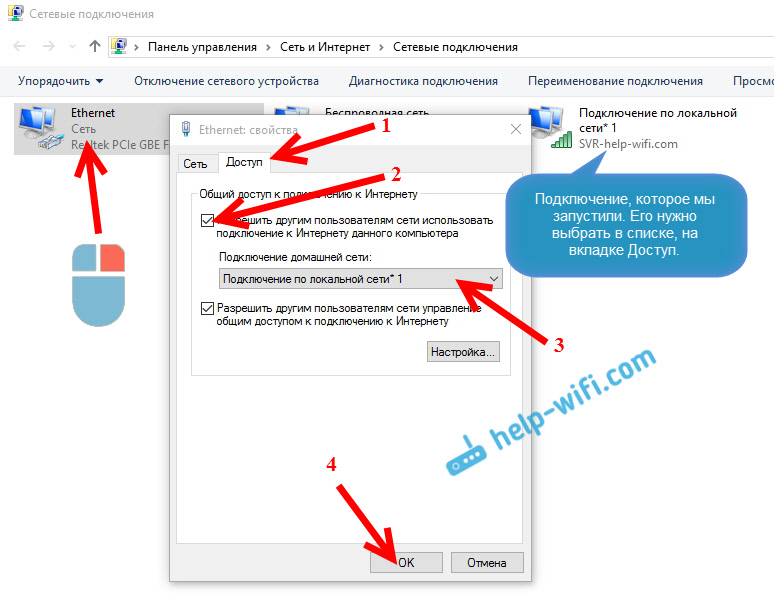
Nakon ovih radnji, preporučljivo je ponovno pokrenuti računalo, ponovno pokrenite Switch Virtual Router program i Pokrenite mrežu klikom na gumb Start. Povežite se na stvorenu mrežu, Internet bi već trebao raditi.
Pogledajmo nekoliko popularnih problema.
Što učiniti ako uređaji nisu povezani s stvorenom Wi-Fi mrežom?
To se događa vrlo često. Pokrenuli ste mrežu, na uređajima, na popisu dostupnih mreža prikazana je, ali kad se pokušavamo povezati, vidimo pogreške: "Neće biti moguće povezati se s ovom mrežom", postoji stalno primanje IP -a adresa ili samo beskrajna veza.
Praktički, u 100% takvih slučajeva, kriv antivirus ili instaliran vatrozid. Samo ih isključite na neko vrijeme i provjerite. Imam antivirus DR.Web uvijek blokira takve veze. Isključim vatrozid ugrađen u antivirus, a uređaji su odmah spojeni na žarišnu točku. U pravilu možete isključiti zaštitu pritiskom na ikonu antivirusa desnim gumbom miša i odabirom željene stavke u izborniku.
Također možete pokušati promijeniti naziv mreže i lozinke i ponovno pokrenuti Wi-Fi mrežu na prijenosnom računalu.
Sve je povezano, ali Internet ne radi
Tako se povezujemo s Wi-Fi mrežom koja radi na Wi-Fi računalu, ali nema pristupa internetu. Također, vrlo popularan problem.
Potrebno je provjeriti postavke ukupnog pristupa koji sam gore napisao. Morate otvoriti cjelokupni pristup za Wi-Fi mrežu u svojstvima vaše internetske veze, koje prijenosno računalo distribuira. Pažljivo pogledajte, možda ste otvorili cjelokupni pristup za adapter ne kroz koji imate internetsku vezu.
Također, provjerite rad Interneta na samom prijenosnom računalu. Ako ništa ne pomogne, ponovno pokrenite laptop i ponovno pokrenite mrežu. Također možete pokušati onemogućiti antivirus.
Mislim da je pripremiti hotel, detaljne članke o najpopularnijim problemima i njihovom rješenju, što se može naći u procesu pokretanja žarišta na Windows 10.
Ako ne možete započeti mrežu putem programa, pokušajte koristiti naredbeni redak (poveznicu na upute na početku ovog članka). Napišite u komentarima o svojim uspjesima i neuspjesima u postavljanju vruće točke.
- « Internet (Wi-Fi) u sustavu Windows 10 nestaje nakon napuštanja načina spavanja
- Kako instalirati upravljačke programe na Wi-Fi adapter u sustavu Windows 7? »

